
Comment vider le cache YouTube ?
YouTube est l’une des plateformes de partage de vidéos et de médias sociaux les plus populaires et les plus utilisées au monde. Cette plateforme vous permet de visualiser les contenus de votre choix et les informations des chaînes/vidéos fréquemment visionnées sont stockées en cache. Cela vous permet d’accéder au contenu à l’avenir très facilement et en un rien de temps.
Aussi utile que soit cette fonctionnalité de cache, elle peut ralentir l’exécution de votre application. Cette fonction occupe également une partie de la mémoire de votre téléphone ou de votre ordinateur et peut entraîner des problèmes de manque de mémoire. Dans ces cas, vous pouvez vider le cache de YouTube.
Si vous êtes nouveau sur ce terme ou si vous rencontrez des problèmes pour savoir comment vider le cache de YouTube, ne vous inquiétez plus car nous avons des réponses à vos problèmes.
C’est quoi Cache ?
Le cache peut être décrit comme un type de mémoire qui stocke temporairement les données du site Web pour une utilisation future. Lorsque vous accédez à un contenu plusieurs fois, le cache YouTube mémorise ses informations et les stocke de sorte que lorsque vous le recherchez à nouveau, il peut facilement faire des recommandations et vous faire gagner du temps et de l’énergie.
Comment vider le cache YouTube ?
Lorsque vous consultez fréquemment certains contenus sur YouTube, cette fonction de cache de YouTube stocke des informations les concernant afin que vous puissiez y accéder plus rapidement et plus facilement si nécessaire. C’est un processus très utile. Mais, parfois, en raison de la surcharge, l’ensemble de l’application peut fonctionner très lentement. De plus, vous pourriez avoir l’impression que votre vie privée pourrait être exploitée à cause de cela. Dans ces circonstances, vous pouvez vider le cache de YouTube en :
1. Utilisation des paramètres
2. Utiliser Google Chrome
1. Utilisation des paramètres
Pour vider le cache de YouTube à l’aide de l’application YouTube, procédez comme suit :
1. Allez à ‘Réglages‘ sur votre téléphone et cliquez sur ‘applications‘ ou ‘Gestion des applications‘.

2. Faites défiler vers le bas et cliquez sur ‘Youtube‘.

3. Cliquez sur ‘Stockage‘.

4. Tapez sur ‘Vider le cache‘. Le cache est vidé.
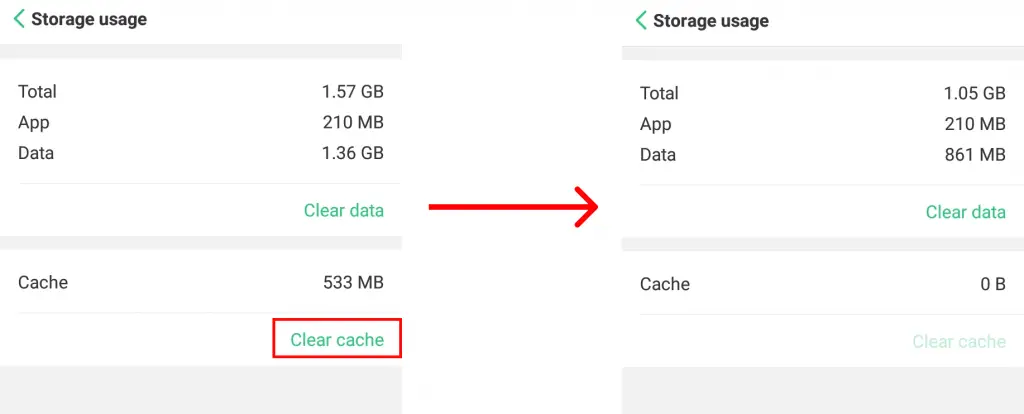
De cette façon, vous pouvez vider le cache de YouTube à l’aide des paramètres.
2. Utiliser Google Chrome
Vous pouvez vider le cache de YouTube à l’aide de Google Chrome en utilisant :
je. Au téléphone
1. Ouvrez Chrome et cliquez sur le ‘Trois points‘ icône.
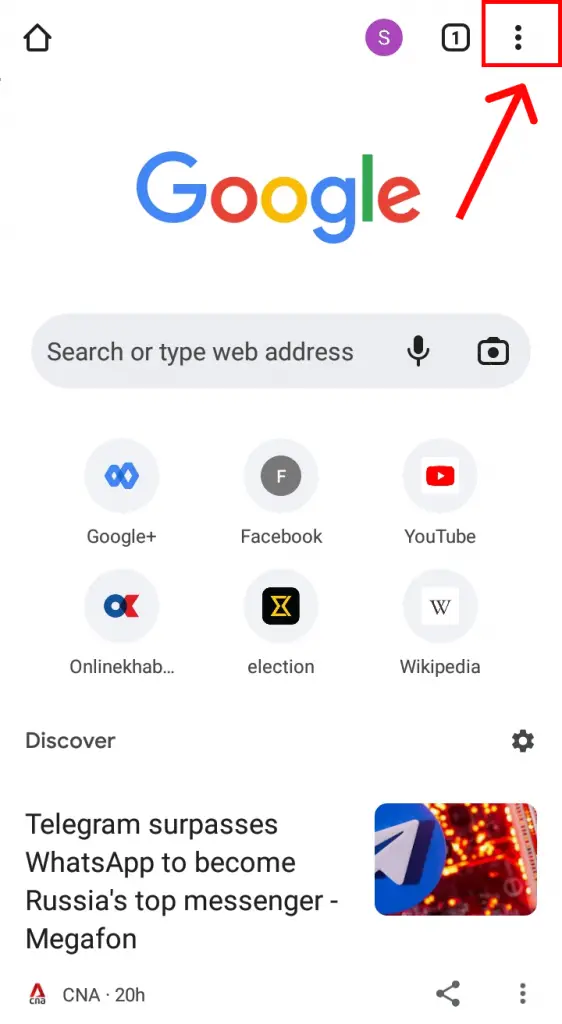
2. Cliquez sur ‘Histoire‘.

3. Tapez sur ‘Option Effacer les données de navigation‘.

4. Sélectionnez les données que vous souhaitez supprimer et cliquez sur ‘Effacer les données‘.
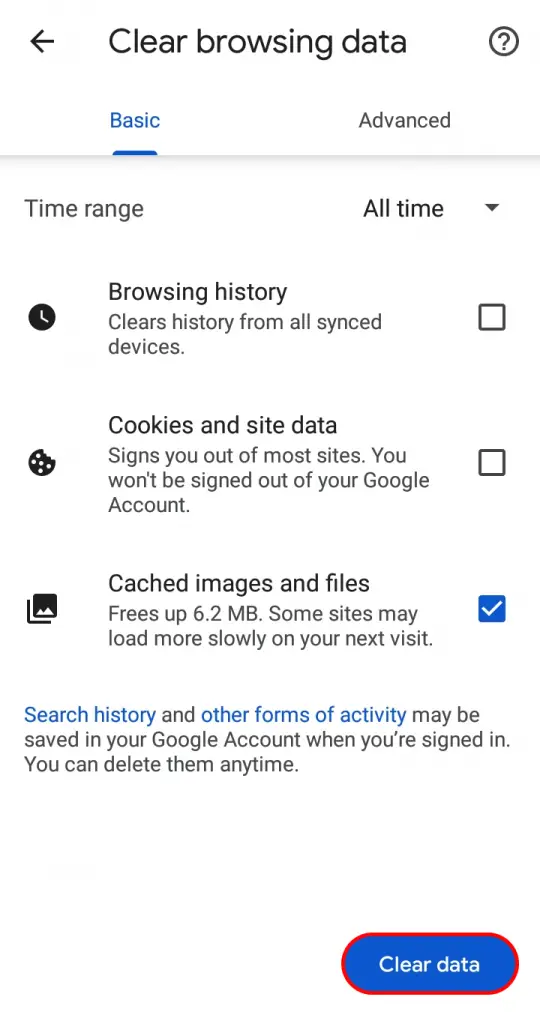
5. Cliquez sur ‘Dégager‘.
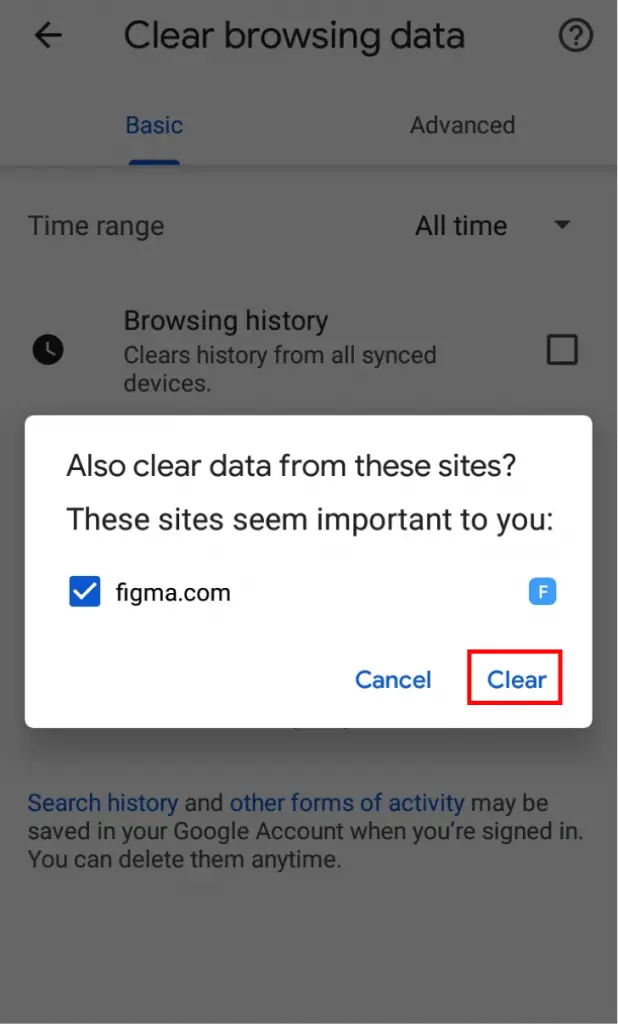
ii. Sur ordinateur de bureau/PC
1. Ouvrez Chrome et cliquez sur le ‘Trois points‘ icône.

2. Cliquez sur ‘Histoire‘.

3. Sélectionnez ‘Histoire‘ encore.

4. Tapez sur ‘Option Effacer les données de navigation‘.


6. Cliquez sur ‘Effacer les données‘.
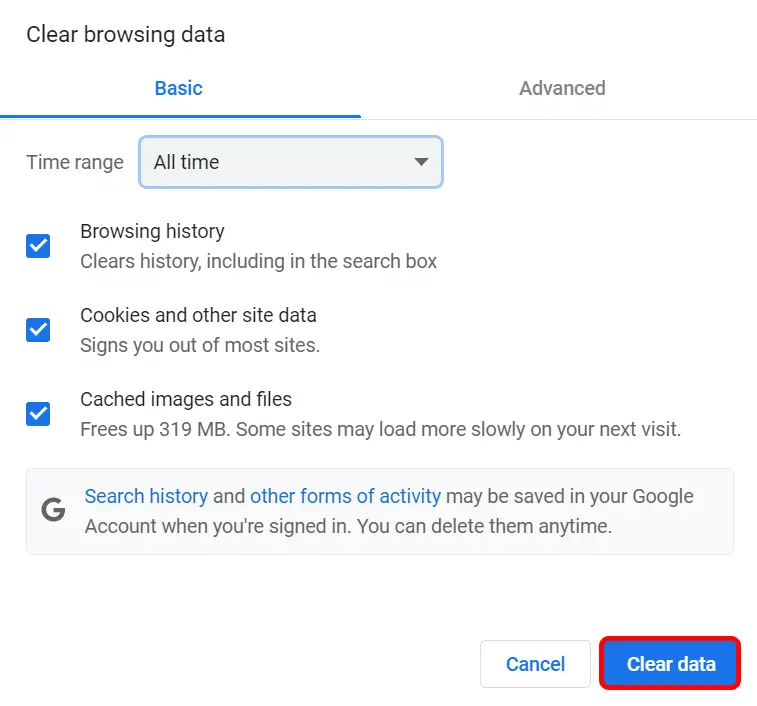
De cette façon, vous pouvez vider le cache de YouTube à l’aide de chrome.
Foire aux questions (FAQ)
Que se passe-t-il lorsque vous videz le cache sur YouTube ?
Comme le cache stocke vos informations de contenu fréquemment visitées, lorsque vous les effacez, elles disparaissent toutes, ce qui protège également vos informations contre l’utilisation par des organisations commerciales. En plus de cela, le cache occupe une certaine partie de la mémoire de votre appareil, ce qui peut ralentir l’exécution de vos programmes. Ce problème est éliminé en vidant le cache de YouTube.
Cependant, YouTube vous demande également de saisir à nouveau vos informations de connexion après avoir vidé le cache et toutes vos données, images et dernières recherches contextuelles auront également été effacées.
En plus du cache, vous pouvez également supprimer vos listes de lecture YouTube si vous souhaitez nettoyer vos informations ou si vous avez fini d’écouter et de regarder les mêmes vidéos en permanence. Pour en savoir plus, cliquez ici : Comment supprimer une liste de lecture YouTube ?
Conclusion
Par conséquent, de cette manière, en suivant les étapes répertoriées ci-dessus, vous pouvez facilement vider le cache de YouTube. Si vous rencontrez des problèmes tels que la lenteur de votre appareil ou si vous pensez que votre vie privée est divulguée, vous pouvez vider le cache. Le processus utilisant chrome efface en fait le cache de l’ensemble de votre téléphone/ordinateur.
J’espère que cet article s’est avéré utile et a dissipé vos doutes. Laissez des commentaires si vous avez des questions.

